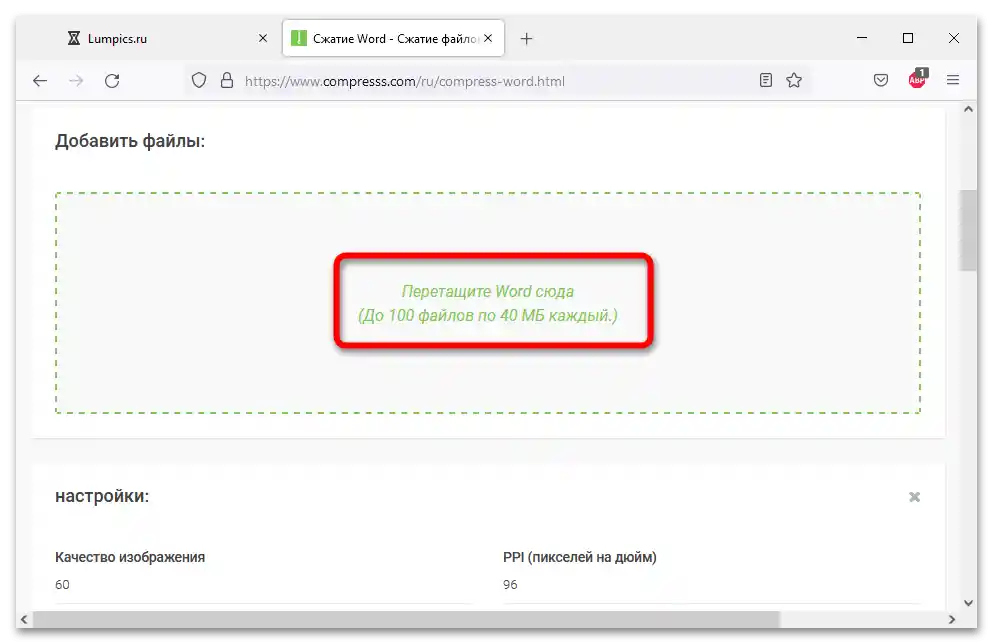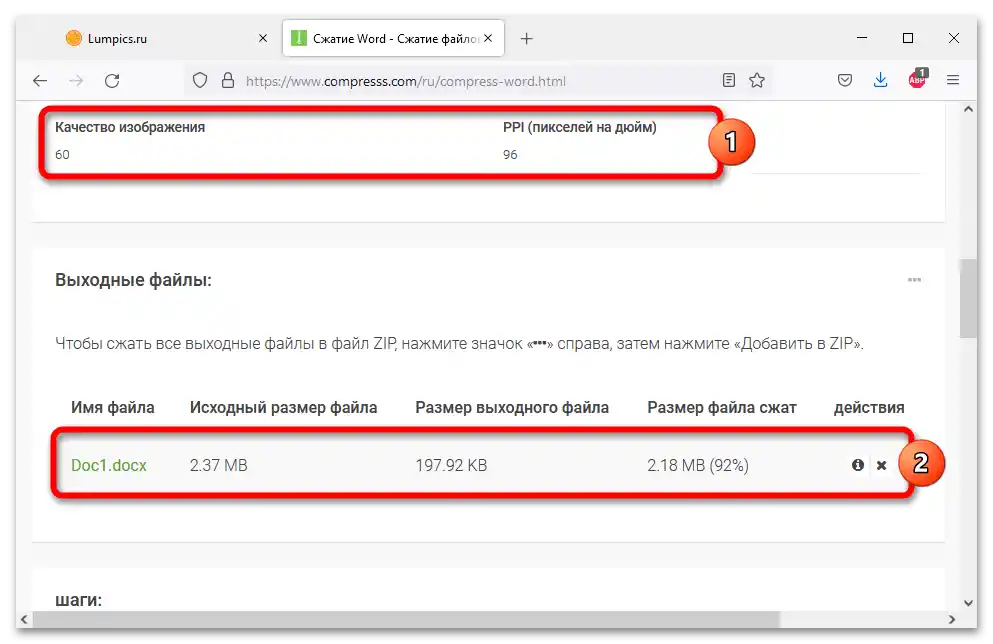Sadržaj:
- Način 1: Kompresija slika
- Način 2: Odustajanje od ugradnje fontova
- Način 3: Promjena formata
- Način 4: Brisanje automatski spremljenih verzija
- Način 5: Odustajanje od spremanja miniatura
- Način 6: Brisanje skrivenih podataka
- Način 7: Arhiviranje dokumenta
- Način 8: Korištenje online usluga
- Pitanja i odgovori: 1
Način 1: Kompresija slika
Obujam dokumenta Word obično značajno raste ne zbog teksta, već zbog slika. Bitno je smanjiti težinu grafičkih datoteka kompresijom. Za obradu pojedinačnog elementa slijedite sljedeće korake:
- Odaberite željenu sliku, idite na karticu "Format" u gornjem izborniku Worda, u bloku "Izmjena" odaberite funkciju "Kompresirati slike".
- U otvorenom prozoru "Kompresija slika" ne mijenjajte nikakve postavke, kliknite na "U redu".
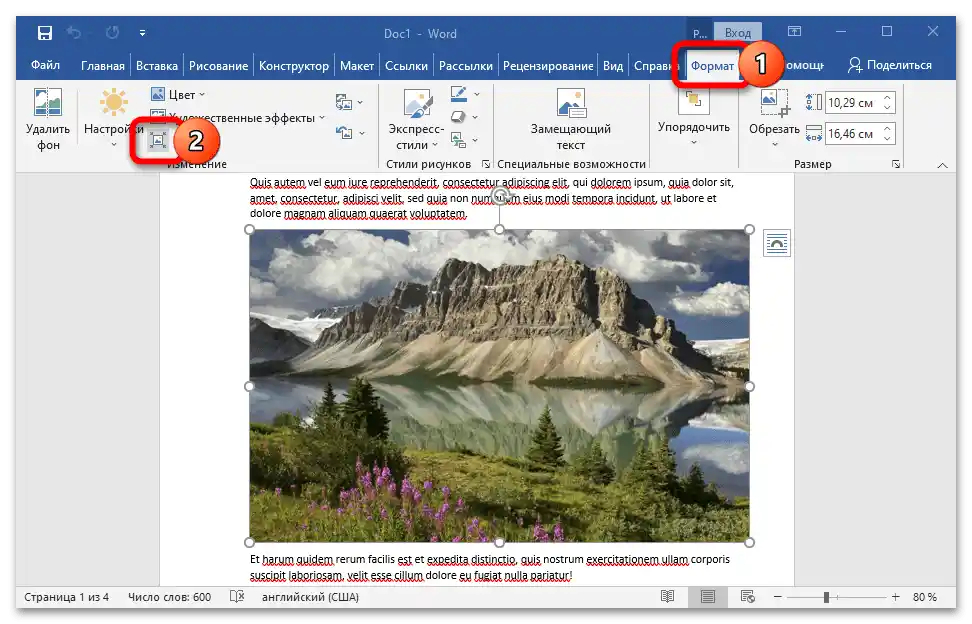
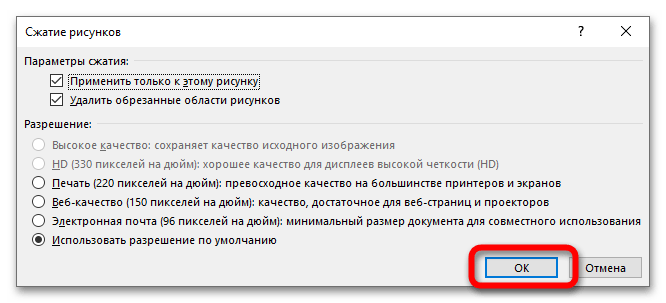
Ako dokument sadrži veliki broj slika, možete ih sve komprimirati odjednom:
- Idite u izbornik "Datoteka", kliknite na "Spremi kao", odaberite "Pregled".
- Odredite buduću lokaciju komprimiranog dokumenta, otvorite stavku "Usluga". U pojavljenom popisu odaberite "Kompresirati slike", kliknite na "U redu".
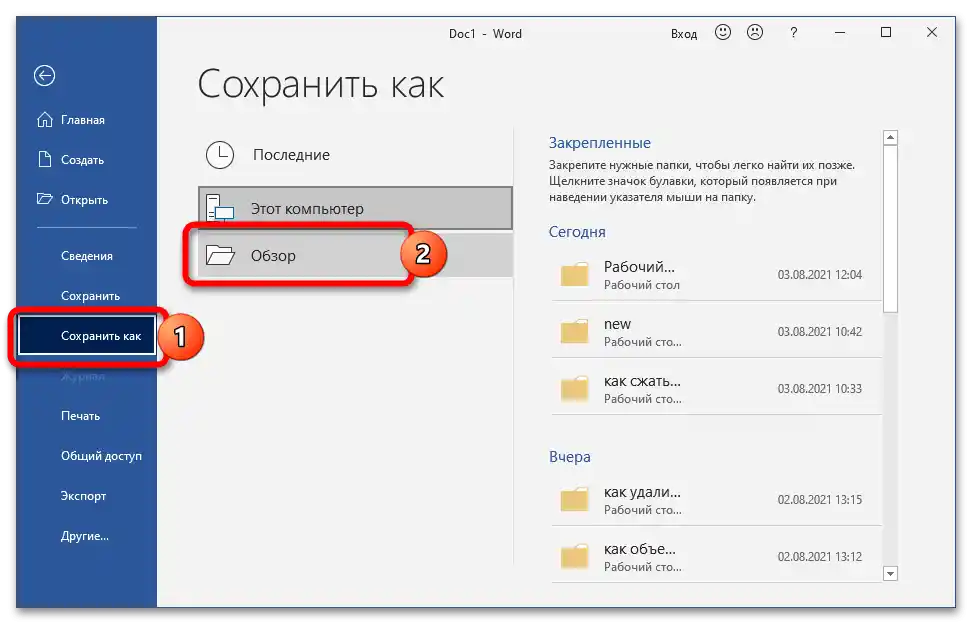
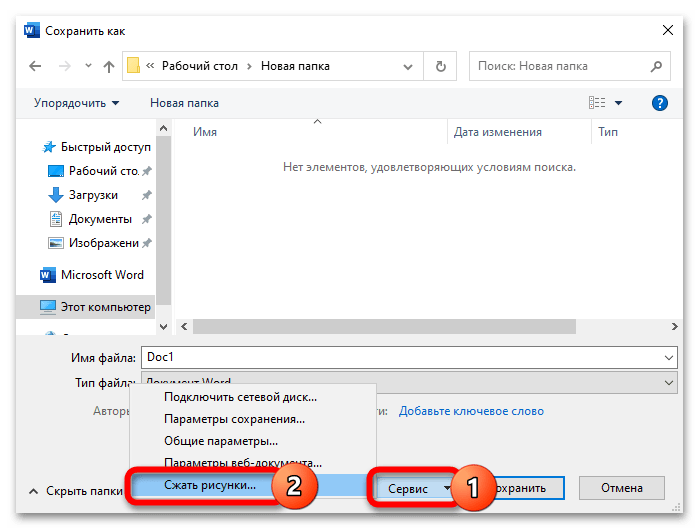
Slike se mogu komprimirati i unaprijed pomoću specijaliziranih online usluga – najučinkovitije od njih razmatrane su u materijalu u nastavku.
Više informacija: Kako smanjiti veličinu slike bez gubitka kvalitete
Način 2: Odustajanje od ugradnje fontova
U svaki Word dokument ugrađuju se fontovi koje je koristio autor. To omogućava čitanje i ispis pomoću tih fontova čak i kada oni nisu prisutni u korištenom sustavu.Odustajanje od njihove implementacije pomoći će smanjiti veličinu konačne datoteke:
- U otvorenom dokumentu idite na karticu "Datoteka", otvorite stavku "Postavke".
- Idite na odjeljak "Spremanje", u bloku "Spremanje kvalitete prilikom dijeljenja dokumenta" uklonite oznaku s stavke "Ugradnja fontova u datoteku". Ako su u datoteku ugrađeni fontovi i trebate ih sačuvati, aktivirajte ugradnju i označite stavku "Ugrađivati samo znakove koji se koriste u dokumentu".
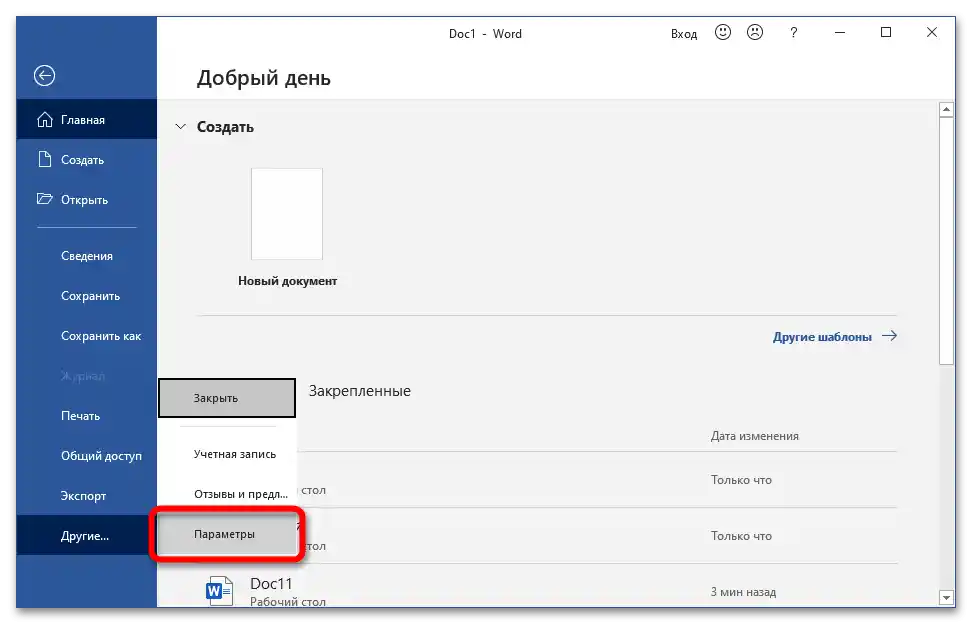
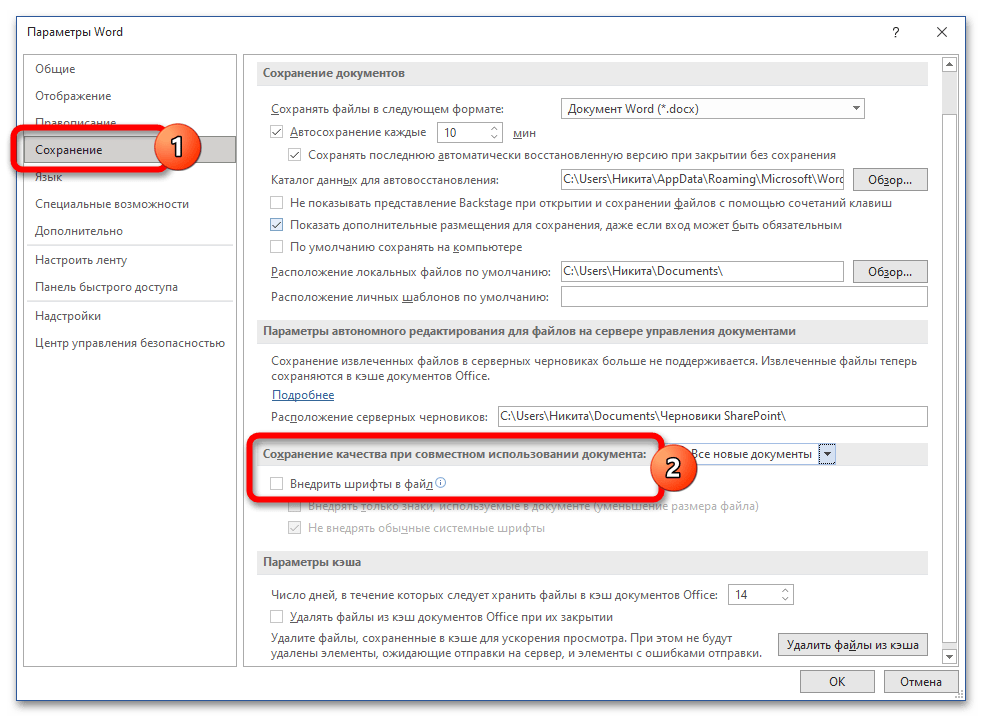
Način 3: Promjena formata
U aktualnim verzijama Worda po defaultu se koristi format DOCX – ranije se koristio obični DOC. Ista datoteka, spremljena u DOCX, bit će manja od one u DOC. Da biste preformatirali DOC u DOCX bez korištenja vanjskih usluga, slijedite sljedeće upute:
- Otvorite DOC, idite na "Datoteka", iskoristite opciju "Izvoz", kliknite na "Promijeni tip datoteke" i odaberite prvu dostupnu opciju.
- Kliknite na "Spremi kao", odredite odgovarajuće mjesto.
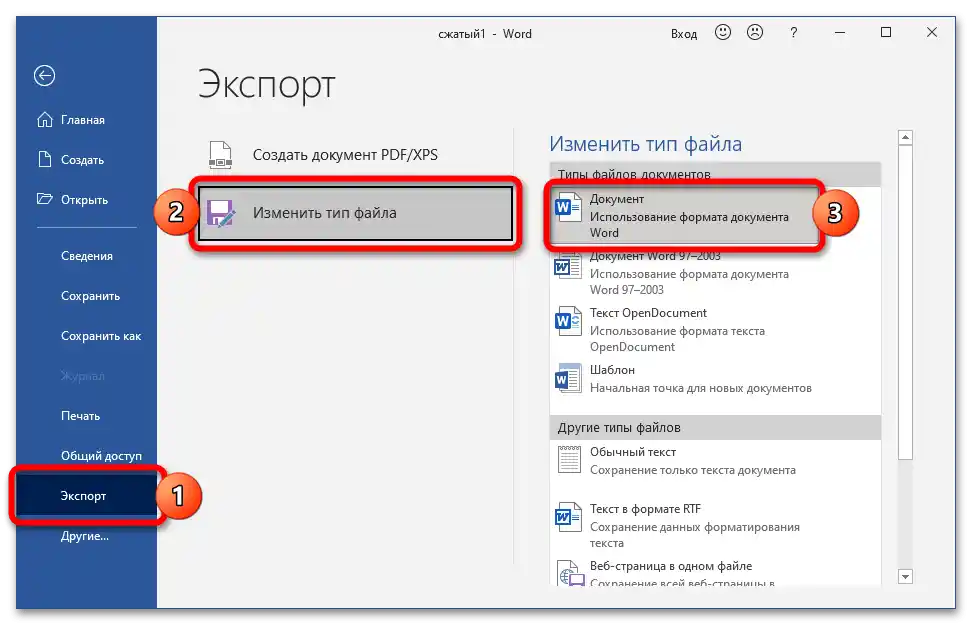
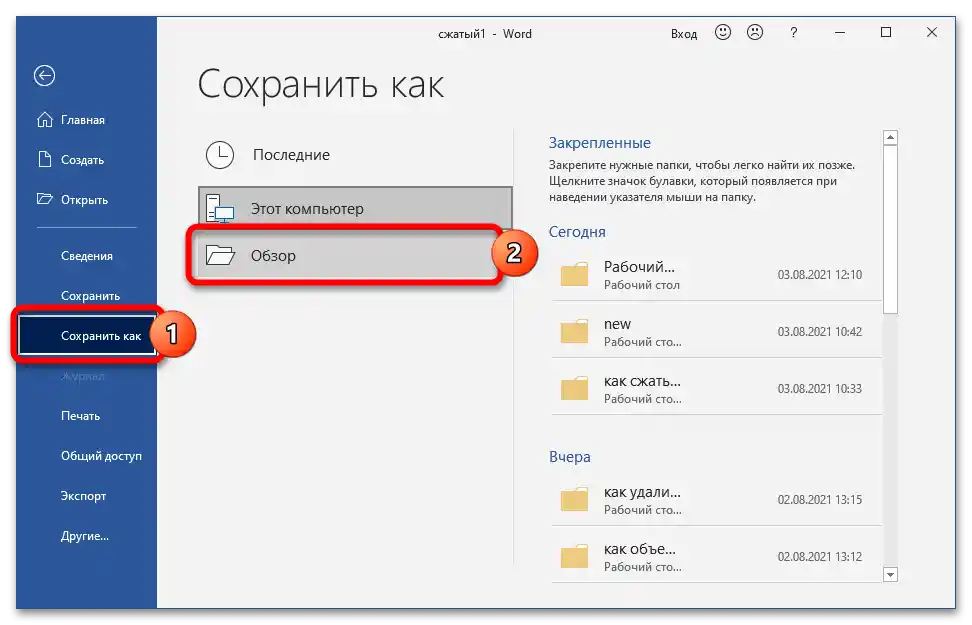
Način 4: Brisanje automatski spremljenih verzija
Tijekom rada s dokumentom automatski se stvaraju kopije. Brisanjem zastarjelih verzija datoteke možete smanjiti njezinu veličinu:
- U izborniku "Datoteka" proširite odjeljak "Informacije", idite na stavku "Upravljanje dokumentom", kliknite na "Obnovi…".
- U pojavnom prozoru prikazat će se sve nespremljene kopije – obrišite ih.
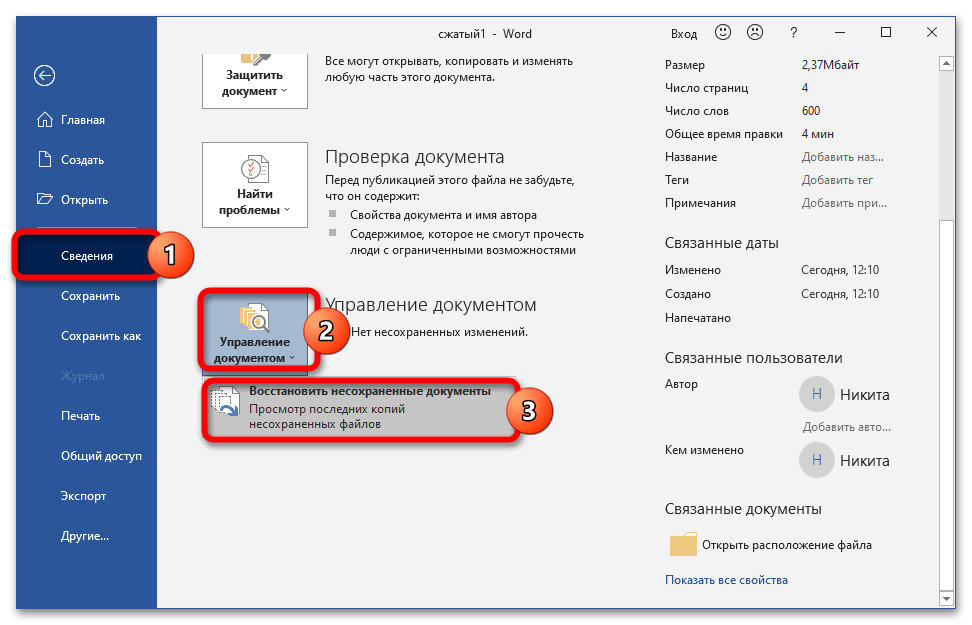
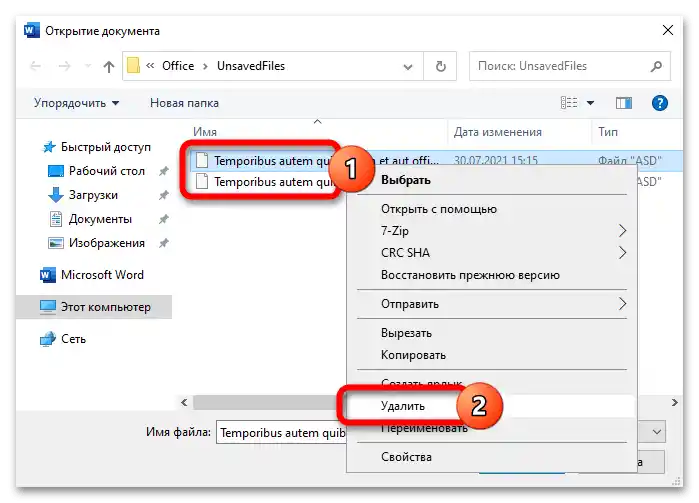
Način 5: Odustajanje od spremanja miniatura
Word sprema miniaturu obrađene datoteke, koja se koristi za brzi pregled sadržaja.Odustajanjem od korištenja ove opcije, može se malo smanjiti veličina objekta:
- U izborniku "Datoteka" idite na odjeljak "Informacije", proširite stavku "Svojstva" i otvorite "Dodatna svojstva".
- Prebacite se na karticu "Dokument", uklonite oznaku s stavke "Spremati sličice…".
- Iste radnje se izvode prilikom spremanja – jednostavno deaktivirajte stavku "Spremati sličice".
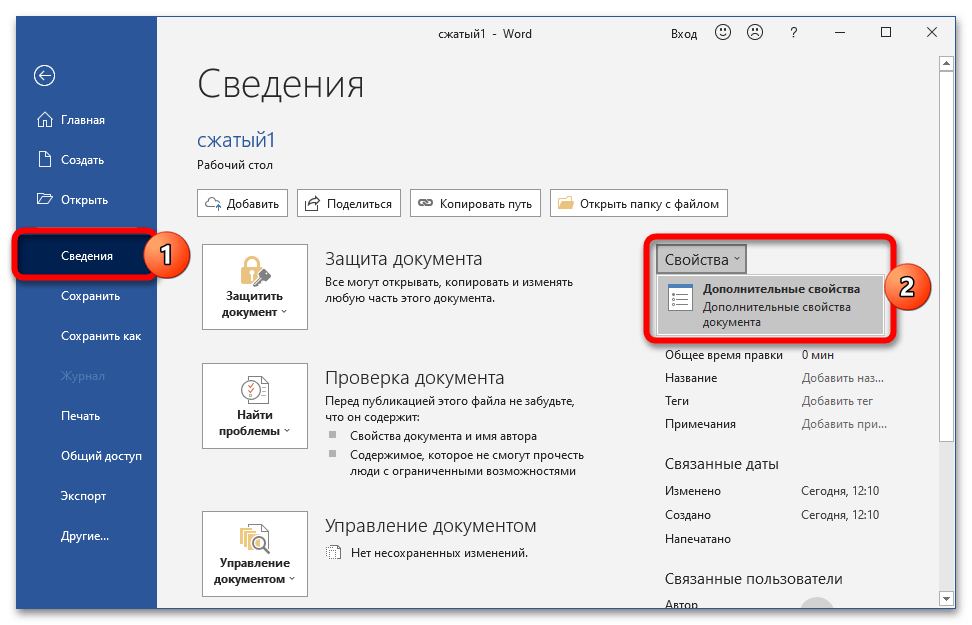
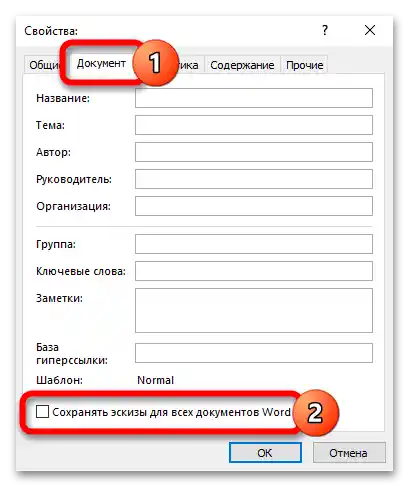
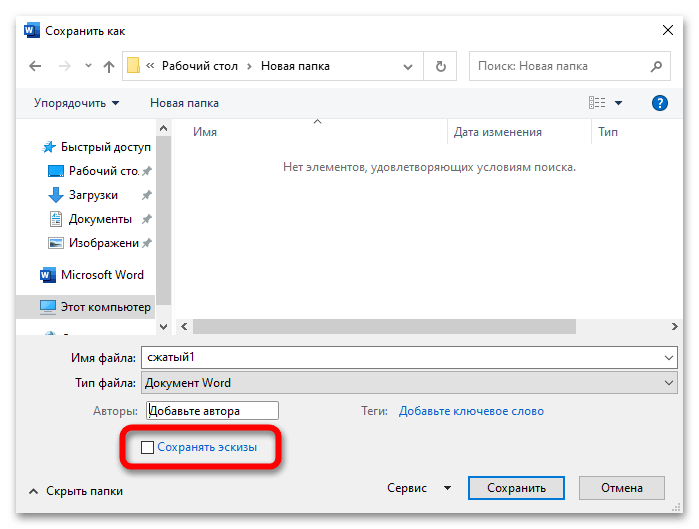
Način 6: Uklanjanje skrivenih podataka
Word pohranjuje informacije o svojstvima datoteke – ti skriveni parametri također povećavaju veličinu konačne datoteke. Uklanjanje osobnih podataka ne samo da će uštedjeti prostor, već će osigurati privatnost prilikom prijenosa datoteka:
- Idite na "Datoteka", otvorite "Informacije". U okviru "Provjera dokumenta" iskoristite funkciju "Pronađi probleme" i odaberite opciju "Provjeri dokument".
- U otvorenom "Inspektoru" pokrenite provjeru i pričekajte rezultate.
- U okviru "Svojstva dokumenta" kliknite na "Ukloni sve".
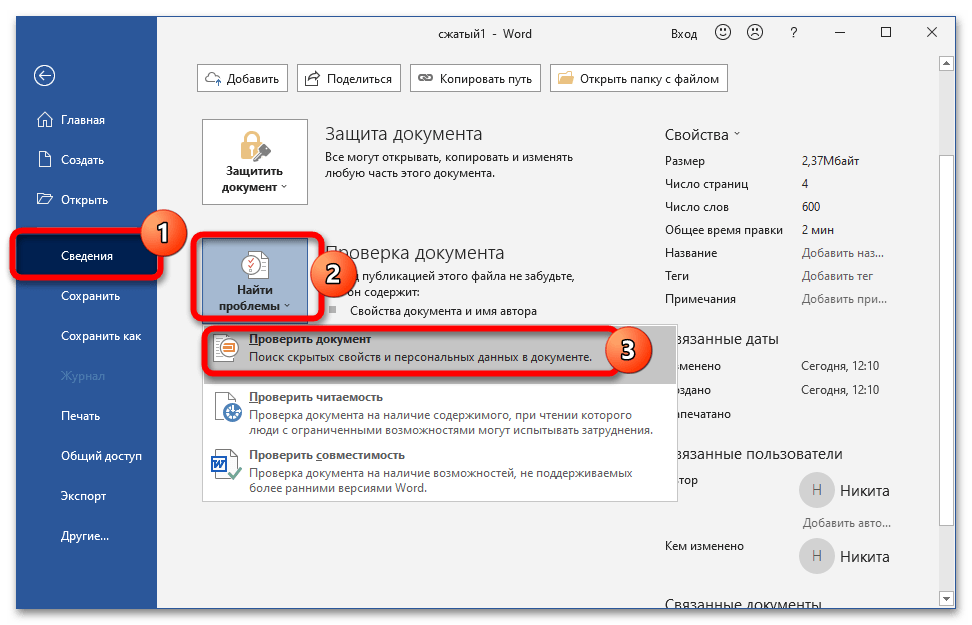
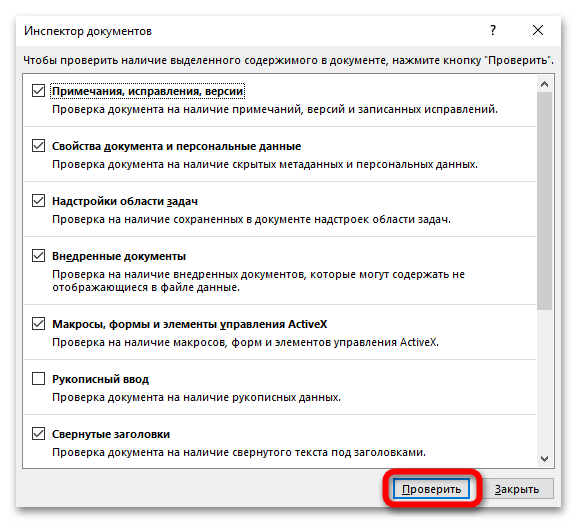
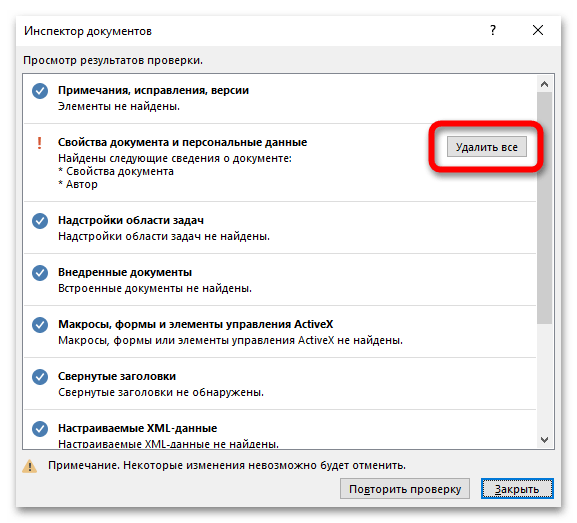
Način 7: Arhiviranje dokumenta
Ako je potrebno komprimirati dokument samo za prijenos na drugo uređaj, možete koristiti usluge arhivatora.Ako je na računalu već instaliran takav softver, otvorite kontekstni izbornik dokumenta i iskoristite stavku "Dodaj u arhivu".
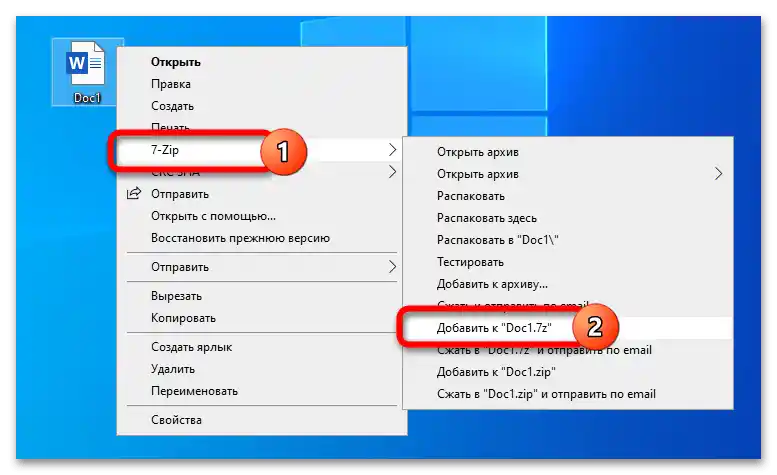
U materijalu ispod razrađen je proces rada s najpopularnijim arhivatorima.
Više informacija: Kako maksimalno komprimirati datoteku u arhiv
Način 8: Korištenje online usluga
Ako nemate vremena za izvršenje opisanih radnji, a datoteku treba brzo komprimirati, možete koristiti online usluge – na primjer, Compress.
- Kliknite na područje za dodavanje datoteka, držeći pritisnutu tipku Ctrl odaberite do 100 dokumenata za kompresiju.
- Odredite kvalitetu slika i gustoću piksela, provjerite veličinu izlazne datoteke, pritisnite na DOCX za preuzimanje komprimirane datoteke.